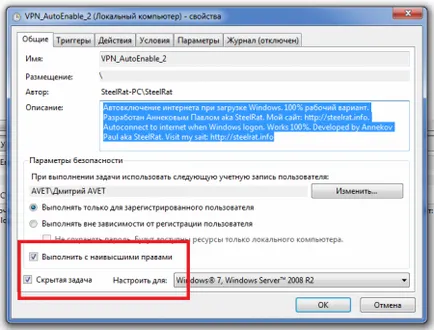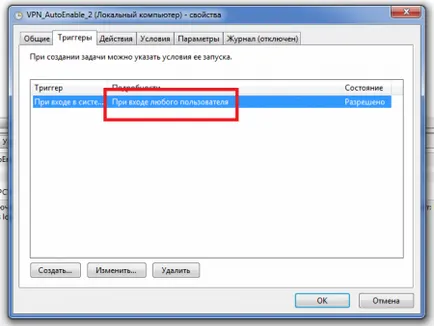Autorun din Windows 7 vpn (PPTP, L2TP) - blog personal de știri, comentarii, și setarea MikroTik

O trecere în revistă detaliată a MikroTik HAp Lite (RB941-2nD): cel mai bun router acasă în ei
Routerele MikroTik lungi dispozitive de profesioniști au rămas, dar cu creșterea

MikroTik își extinde gama de routere: în al 3-lea trimestru, compania va lansa

Integrarea Ingenico POS-terminale cu software-ul de tranzacționare. pe
Înainte de a lua în considerare integrarea ar trebui să vorbim un pic despre software-ul

Oaspeți Wi-Fi: crearea unei rețele de oaspeți Wi-Fi, cu o limită de viteză pe exemplul
Destul de des există situații când este necesar să se prevadă (la domiciliu sau în cadrul companiei)

Prezentare generală a routerului MikroTik Hap (RB951Ui-2ND): media de aur
Ieri unul dintre vecinul meu ia cerut să stabilească conexiunea automată la Internet, fără a fi nevoie să porniți manual rețeaua VPN. Solutia clasica la un liliac-fișier nu au îndeplinit, în special având în vedere că la calculator va sta Dotsya lui și ea nu cunoaște subtilitatea astfel de manipulări. Un pic sapat pe internet, am găsit următoarea soluție de lucru la 100%.
Pasul 1. Descărcați și despachetați fișier XML
Fișierul poate fi salvat în orice director, rol fundamental îl joacă. Principalul lucru - pentru a despacheta.
vpn_autoenable_2.rar [2,3 Kb] (Count: 1422)
Etapa 2. Zhodim în „Administration“
Pentru a trece această structură „Start“ - „Control Panel“ - [aspectul clasic, icoane mici] - „Administrare“
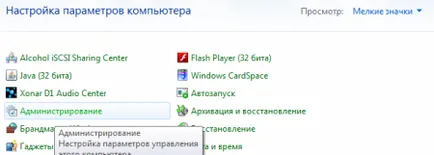
Pasul 3. Porniți „Task Scheduler“
În secțiunea administrativă, vom găsi și lansa „Task Scheduler“

Pasul 4: Importă locul de muncă
Pentru a importa executa din meniul "Action" - "Import sarcină.". În fereastra care apare, specificați XML fișierul descărcat anterior.
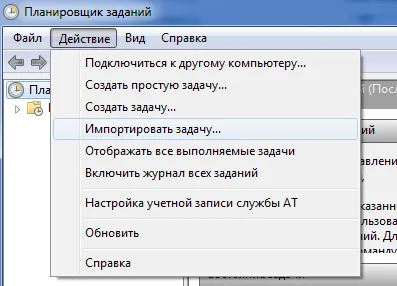
Pasul 5. Setarea
Odată ce ați introdus XML-FYL și apăsați butonul „OK“, va apărea o fereastră. În general, utilizatorul trebuie să selecteze parametrii. Pentru cei care nu sunt familiarizați cu panoul administrativ este dat o secvență grafică de instrucțiuni.

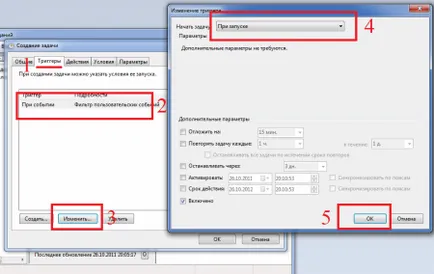
În fila „Acțiuni“, trebuie să modificați setările liniei komadny. Pentru a fi precis - între paranteze trebuie să se schimbe textul în numele VPN-conexiune.
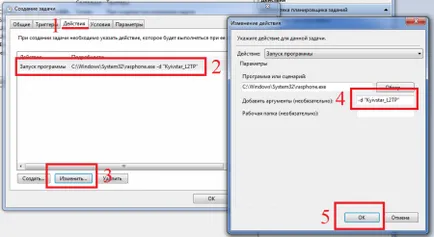
fila Complex, și nu se poate atinge, cu toate că eu personal prefer astfel de opțiuni.
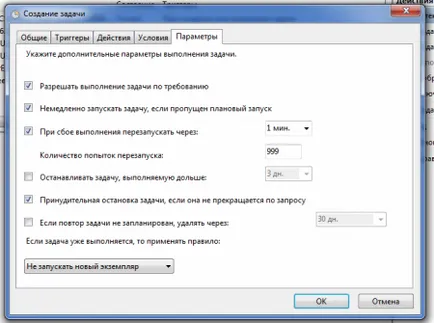
Pasul 6. Finalizarea configurării
După ce faceți clic pe „OK“, sarcina va fi adăugat la lista de sarcini. Când porniți PC-ul VPN începe imediat, dar după o rețea creștere și începe serviciul. Este de asemenea posibil, setările VPN-conexiune, scoateți bifă din opțiunile de conectivitate de afișare care rulează astfel, Internetul va fi conectat la silențios-mode.
În cazul în care VPN nu este pornit
De regulă, parametrii stabiliți de mai sus, VPN începe, dar există și excepții. Dacă toate la fel ai nu începe, puteți ajusta configurația după cum urmează.